Windows 10 Home Edition에서 관리자 계정을 비활성화하는 방법
- WBOYWBOYWBOYWBOYWBOYWBOYWBOYWBOYWBOYWBOYWBOYWBOYWB앞으로
- 2024-01-17 08:33:131918검색
Windows 10 시스템의 경우 내장된 관리자 계정인 Administrator를 비활성화해도 작업 프로세스가 복잡하지 않습니다. 일반적으로 선택하는 방법에는 두 가지가 있습니다. 하나는 컴퓨터 관리 도구를 통해 비활성화하는 것이고, 다른 하나는 명령줄을 사용하는 것입니다.
win10 홈 버전에서 관리자 계정을 비활성화하는 방법:
방법 1: 컴퓨터 관리 도구에서 관리자 비활성화
1 바탕 화면에서 "이 PC" 아이콘을 마우스 오른쪽 버튼으로 클릭한 다음 "관리" 옵션을 선택합니다. ;

2, "컴퓨터 관리" 창을 열고 "로컬 사용자 및 그룹" - "사용자"를 선택한 다음 관리자 계정을 마우스 오른쪽 버튼으로 클릭하고 "속성" 옵션을 선택하세요.
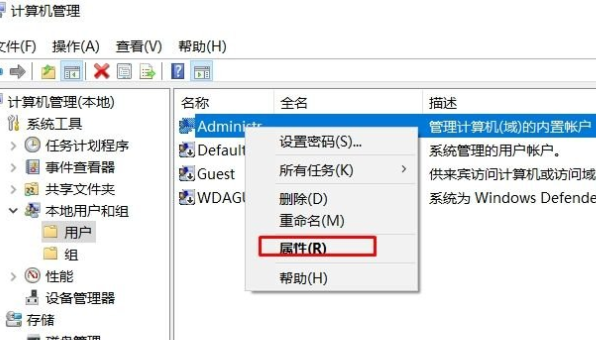
3. 팝업 대화 상자에서 "계정이 비활성화되었습니다" 옵션을 선택한 후 "적용" 버튼을 클릭하세요.
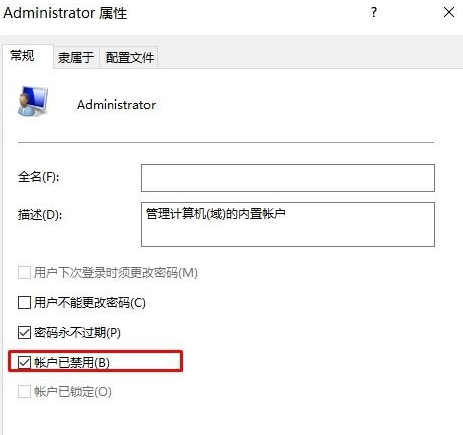
방법 2: 명령 모드에서 관리자 비활성화
1. 작업 표시줄 검색 상자에 'CMD'를 입력하고 Enter 키를 눌러 명령 프롬프트(관리자)를 시작합니다.
2. 사용자 관리자 /active:no"를 명령 프롬프트 프로그램에서 확인한 다음 확인하고 Enter를 눌러 작업을 완료합니다. 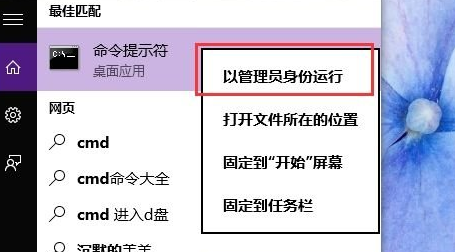
위 내용은 Windows 10 Home Edition에서 관리자 계정을 비활성화하는 방법의 상세 내용입니다. 자세한 내용은 PHP 중국어 웹사이트의 기타 관련 기사를 참조하세요!
성명:
이 기사는 somode.com에서 복제됩니다. 침해가 있는 경우 admin@php.cn으로 문의하시기 바랍니다. 삭제

